二十二年服务经验 · 服务企业6000+
1对1品牌专家服务 + 出品定稿率高达96% + 客户服务满意度99%
提升设计,不分你我他;线上服务,不限省市区!

当前位置: 首页 > 设计知识 > 封面设计 > 封面设计psd教程有哪些?如何用ps设计封面

封面设计是非常重要的,在封面设计过程中需要使用到一些工具,ps则是较为常见的封面设计工具,正确操作ps也是很有必要的,那么封面设计psd教程有哪些?跟随古柏广告设计一起看下吧。
打造精美书本封面照片的PS教程
一、按Ctrl+N键新建一个文件,并设置对话框。按Ctrl+R键显示标尺,按照下面的提示内容在画布中添加参考线以划分封面中的各个区域。
二、打开下图的纹理素材,使用移动工具将其移至当前文件中,放置在画布的右侧,得到“图层1”。复制“图层1”得到“图层1副本”,按Ctrl+T键调出自由变换控制框,以放大图像,移动图像至左侧位置,以覆盖封底和书脊,得到效果。
三、选择“图层1副本”,然后选择“滤镜” > “模糊” > “动感模糊”,并设置其距离像素为200,角度为0,得到效果。复制“图层1副本”得到“图层1副本2”,放置在“图层1”的下方,使用移动工具将其移到图像的中间位置。
四、选择“图层1副本”,打开“天空素材”,使用移动工具将其移至当前画布中,放置画布的右侧上方位置,得到效果,得到“图层2”。
五、添加图层蒙版为“图层2”,在工具箱中选择渐变工具,使用线性简便工具并设置渐变类型为从黑色到白色,在蒙版中从下至上绘制一条渐变线,得到如图8所示效果,此时蒙版中的状态。
六、打开“素材3”,使用移动工具将其移至当前画布中,放置画布的右侧下方位置,得到效果,得到“图层3”。
七、给“图层3”添加图层蒙版,设置前景色为黑色,选择画笔工具并设置适当的画笔大小及不透明度,在图层蒙版上进行涂抹,直至得到的效果,此时图层蒙版中的状态。
八、新建“图层4”,选择画笔工具,设置前景色为#fdd367,设置适合的画笔,在素材3图像上进行涂抹,得到效果。拖动“图层4”到“图层3”下方,得到效果。
九、选择“图层3”,选择横排文字工具,设置前景色分别为#9d5814 、#a4a39f和黑色,并在其工具选项条上设置字体和字号,分别在图像的中间和底部输入文字,得到效果。
十、选择矩形工具,在工具条上选择形状图层,结合添加到形状区域命令按钮,并设置前景色的颜色值为#a4a39f,在图像的中间位置文字的两侧绘制形状,得到的效果,得到“形状1”。
十一、选择直排文字工具,如图17所示输入文字,选择刚输入的文字层,单击添加图层样式,在菜单中选择“外发光”命令,并设置其对话框,得到所示效果。
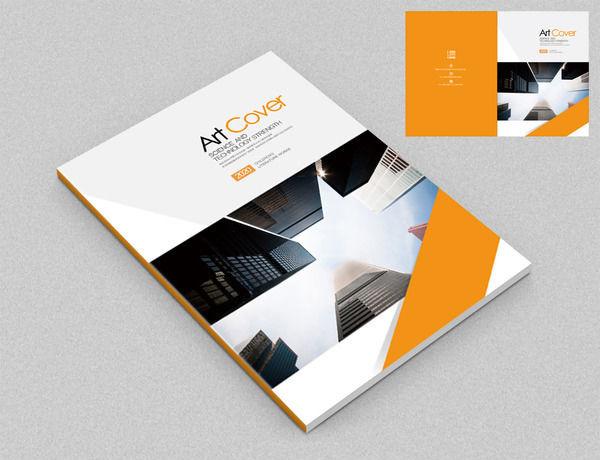
封面设计psd
十二、打开“素材4”,使用移动工具将其移动到当前画布中,放置到中间位置和底部位置,得到“图层5”和“图层6”,给“图层5”使用动感模糊,距离像素为200,并设置混合模式为“明度”,不透明度为50%,得到效果。
十三、选择直排文字工具和横排文字工具,设置前景色为黑色,设置适当的字体和字号,在图像上分别输入效果。
十四、单击创建新的填充或调整图层,在弹出的菜单中选择“亮度/对比度”命令,并设置对话框,确定后得到最终效果。
如何用ps设计封面
打开ps软件,新建一个5031*3437的像素白色画布,分辨率为300,【命名为:封面】方便保存之后查找,点击【确定】按钮。将前景色设置为深蓝色,给新建好的白色画填充上深蓝的背景;用矩形工具先绘画出一个白色的长方形并且摆放右边,让画布变成了两页纸的效果;在右边的白色画布上,再绘画出一个灰色的长方形;接着在灰色的长方形再绘画出三个小长方形,给图形上填充不同的颜色,方便后面填充图片。把图片直接拖拽到画布上,再把图片嵌入小图形中。在白色的画布的右上角处输入相关的内容,如图所示;蓝色的画布为反面,输入相关的详细内容。最后,将三个小图形下面的白色部分,给它填充上颜色,和反面一样的深蓝色效果,输入文字即可。
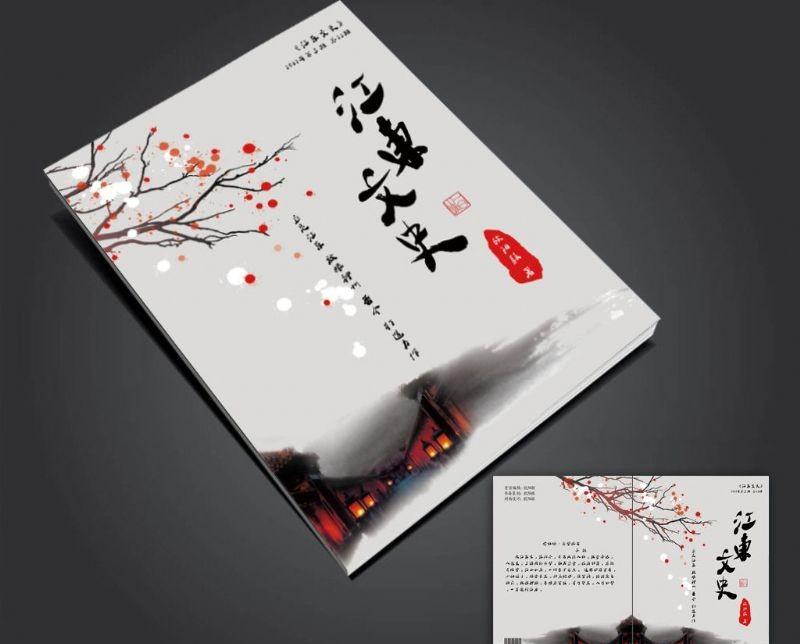
封面设计psd
以上是古柏广告设计有关封面设计psd教程的具体介绍,相信大家在看完之后也清楚了吧,想要了解更多信息记得关注我们的网站。

扫一扫关注古柏
GOOBAI AD.
Brand Whole Case Design
4000-882-993
www.goobai.com

微信加好友咨询
广州古柏广告策划有限公司
地址:广州市天河区东圃长盛商务大厦B213-215
Copyright©2004-2025 GOOBAI Inc.All rights reserved
粤公网安备: 44010602001481号
44010602001481号
备案号:粤ICP备09222445号

与古柏对话

关注古柏